Cukup menjengkelkan bahwa ketika Anda mencolokkan headphone Anda tetapi suara tetap diputar melalui speaker internal. Setelah memutakhirkan dari Windows 7 ke pengguna Windows 10 umumnya, mengeluh tentang mikrofon headset tidak berfungsi.
Headphone memberikan privasi dasar, dan jelas lebih baik untuk mendengarkan lagu, menonton film, dan bermain game menggunakan headphone. Ini tidak akan mengganggu orang lain dan juga akan menjaga kesopanan tempat yang membutuhkan keheningan. Sayangnya, mikrofon headset tidak berfungsi banyak terjadi pada pengguna Windows 10.
Headphone Windows 10 tidak terdeteksi adalah banyak kesalahan umum yang terjadi dengan keteraturan tertentu. Di sini, di artikel ini, kami akan membagikan cara Perbaiki masalah Headphone Tidak Berfungsi di Windows.
Headphone Tidak Berfungsi di Windows 10
Ada banyak penyebab headphone Windows 10 tidak mendeteksi kesalahan. Namun Anda tetap tidak perlu panik karena ada banyak potensi perbaikan yang bisa Anda gunakan. Anda dapat mencoba memecahkan masalah dengan mencolokkan headphone ke PC lain dan memeriksa apakah headphone dalam keadaan berfungsi atau tidak. Jika masalah tetap sama, berarti ada masalah dengan PC.
Metode 1- Nonaktifkan Deteksi Jack Panel Depan
Metode pertama untuk memperbaiki headphone Windows 10 yang tidak muncul kesalahan adalah dengan menonaktifkan jack panel depan.
Langkah 1. Tekan Windows + R serentak. Ini akan membuka jendela Jalankan.
Langkah 2. Ketik Panel Kontrol. Tekan Enter untuk membuka Control Panel.
Langkah 3. Sekarang klik Hardware and Sound.
Langkah 4. Lihat dan temukan Realtek HD Audio Manager. Sekarang klik di atasnya.
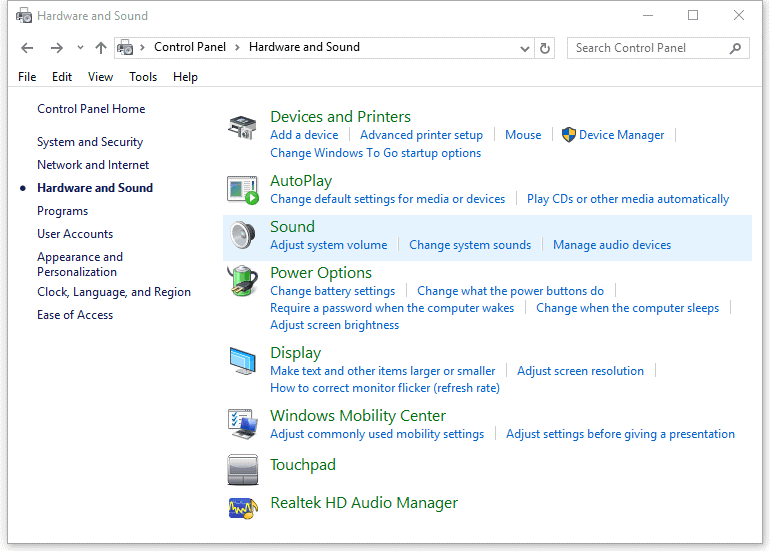
Langkah 5-Buka pengaturan Konektor dan klik kotak centang "Nonaktifkan deteksi jack panel depan".
Nah, itu akan menyelesaikan masalah Anda dan jika tidak maka lanjutkan ke metode selanjutnya.
Metode 2- Atur Headphone sebagai Perangkat Default
Langkah 1- Buka Control Panel > View by Category > pilih Hardware and Sound.
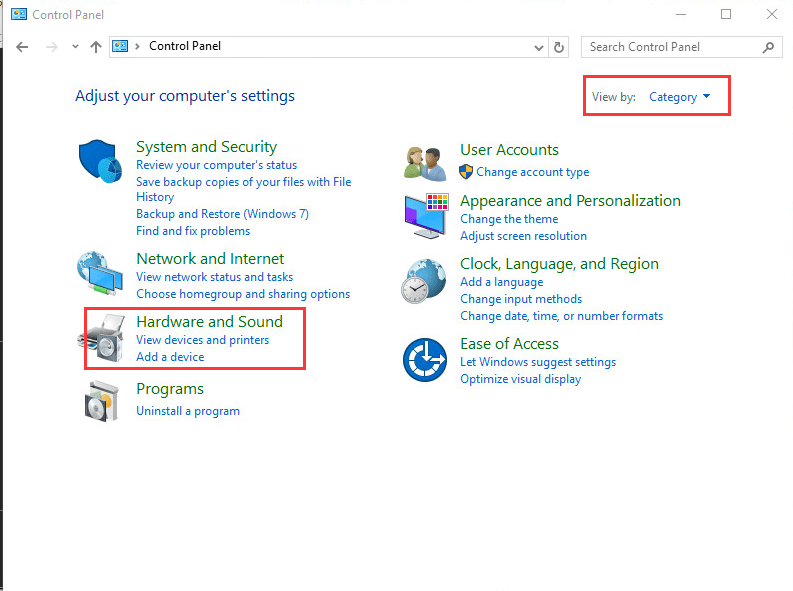
Langkah 2- Klik Suara.

Langkah 3- Pilih Headphone > klik pada Set default.
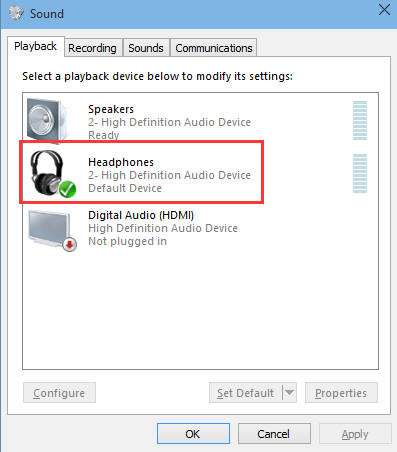
Jika seandainya, tidak ada opsi headphone saja, tetapi Speaker/Headphone kemudian pilih itu. Dan klik tombol Set default.
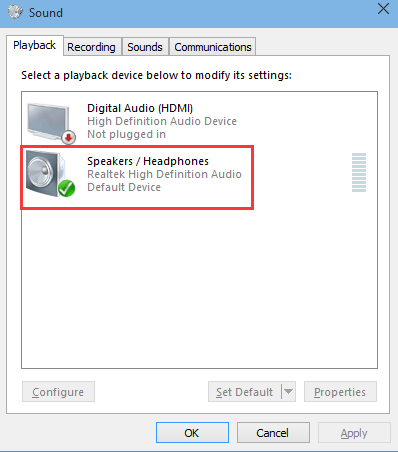
Langkah 4- Klik Oke.
Metode 3- Copot Perangkat Audio IDT
Langkah 1- Buka Control Panel > view by Large icons > Programs and Features.
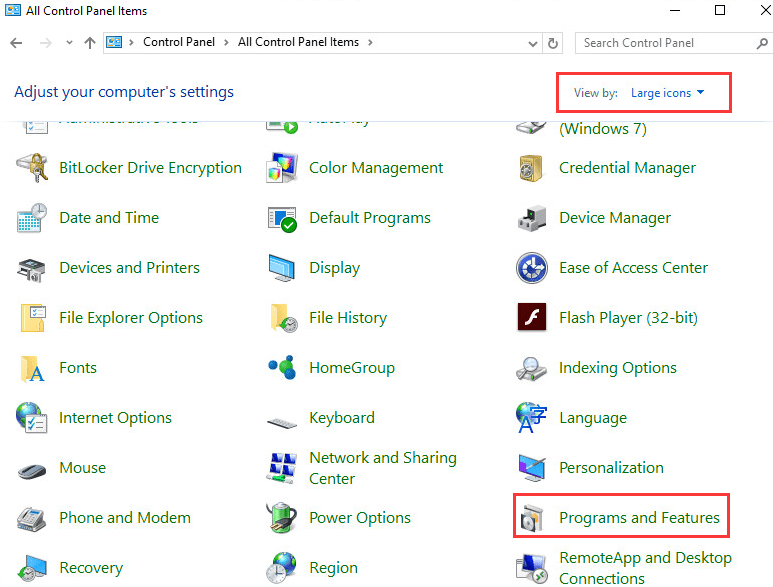
Langkah 2- Uninstall IDT Audio Driver > reboot PC.
Metode 4- Perbarui Driver Suara untuk memperbaiki headphone Windows 10 tidak mendeteksi kesalahan
Langkah 1- Unduh Sopir Mudah.
Langkah 2- Sekarang jalankan Driver Easy > Scan Now.
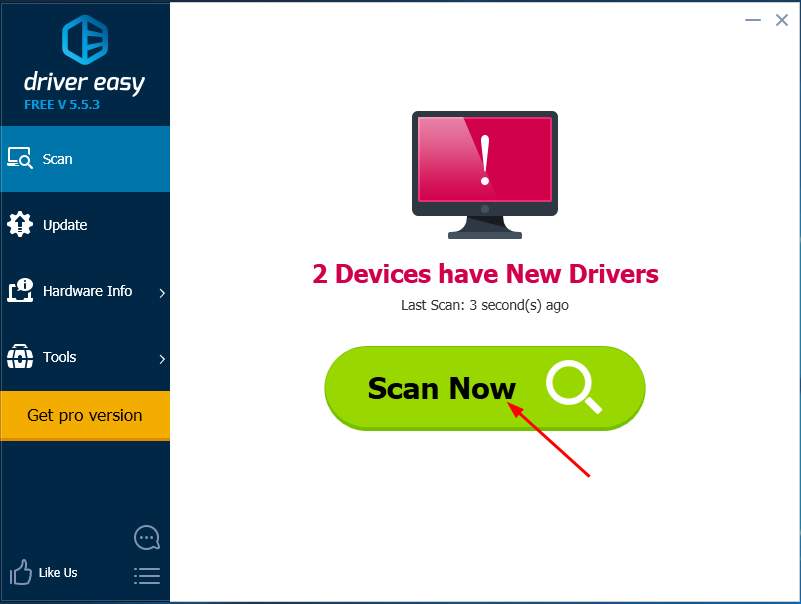
Langkah 3- Sekarang klik tombol Perbarui untuk mengunduh dan menginstal versi yang benar dari driver ini secara otomatis.
Nah, itu saja dan Anda selesai. Jika Anda telah mengikuti salah satu langkah seperti yang disebutkan maka Anda pasti akan menyingkirkan headphone yang tidak berfungsi di Windows 10. Jadi, mulailah sekarang.
